Microsoft birtir loksins Cortana fyrir IOS og Android í Bretlandi

Microsoft er loksins að koma með stafræna aðstoðarmann sinn Cortana til Android og iOS í Bretlandi. Útgáfan, sem kemur um ári eftir svipaða útfærslu
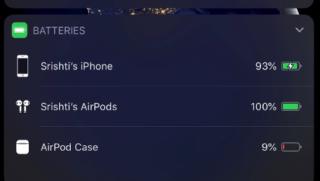
Apple hefur verið að búa til ótrúlega iPhone frá tilkomu snjallsíma og með iPhone X kynnti það notch eiginleikann í iPhone. En margir gerðu sér ekki grein fyrir því að Apple fórnaði rafhlöðuprósentuvísinum til að fá snjallhak-eiginleikann. Öll iPhone afbrigði eftir iPhone 8, þ.e. iPhone X, iPhone XS, iPhone XS Max eða iPhone XR skortir möguleika í stillingunum til að virkja rafhlöðuprósentuvísirinn líklega vegna plássleysis.
Ég á persónulega iPhone XR og varð hissa eftir að ég komst að því að það var engin leið að finna núverandi hlutfall rafhlöðunnar. Ég þurfti að giska á hversu lengi iPhone minn myndi keyra bara með því að horfa á pínulitlu svörtu og hvítu kassana á rafhlöðutákninu. Eftir nokkrar rannsóknir, fékk ég loksins nokkrar leiðir til að sýna rafhlöðuprósentu á iPhone XR og vera viss um að þessar aðferðir munu virka á öllum iPhone gerðum, sem voru kynntar eftir iPhone 8.
Hvernig á að sýna hlutfall rafhlöðu á iPhone XR?
Áður en þú lest aðferðirnar til að sýna rafhlöðuprósentu á iPhone XR er mikilvægt að hafa í huga að þessar aðferðir munu hjálpa þér að sjá aðeins núverandi stöðu rafhlöðunnar. Það er engin leið til að sýna rafhlöðuprósentu varanlega á skjánum ef um er að ræða iPhone með hakskjá.
Til að skoða núverandi rafhlöðuprósentu skaltu fylgja þessum skrefum:
Aðferð 1: Stjórnstöð
Skref 1. Strjúktu niður frá efst til hægri á iPhone XR skjánum þínum og opnaðu stjórnstöðina.
Skref 2. Efst í hægra horninu mun gefa til kynna núverandi rafhlöðuprósentu.
Þannig geturðu séð núverandi iPhone XR rafhlöðuprósentu með aðeins einni strok.
Aðferð 2: Spyrðu Siri
Mörg okkar gleyma því að iPhone-símarnir okkar eru búnir öflugum snjallaðstoðarmanni , Siri.
Skref 1. Ræstu Siri.
Skref 2. Spyrðu Siri: "Hvað er rafhlöðuprósentan?" Siri mun segja þér það og jafnvel birta rafhlöðuprósentu iPhone XR á skjánum.
Aðferð 3: Bættu við búnaði
Að bæta við græju er önnur aðferð til að skoða rafhlöðuprósentu á iPhone XR.
Skref 1. Fáðu aðgang að Today View , sem er fyrsta síða iPhone XR heimaskjásins.
Skref 2. Athugaðu hlutfallið í rafhlöðubúnaðinum. Þessi búnaður sýnir ekki aðeins núverandi stöðu iPhone rafhlöðuprósentu heldur sýnir rafhlöðutengdar upplýsingar um önnur tæki sem eru tengd við iPhone þinn, eins og AirPods.
Athugið : Ef þú ert ekki með rafhlöðugræjuna virka, skrunaðu þá neðst á Today View skjánum og pikkaðu svo á Breyta. Listi yfir allar tiltækar græjur birtist á skjánum. Finndu rafhlöðugræjuna og bankaðu á + merkið við hliðina á henni. Rafhlöðugræjunni verður bætt við Today View skjáinn þinn.
Aðferð 4: Tengdu hleðslusnúruna

Önnur leið til að vita núverandi rafhlöðuprósentu á iPhone XR er þegar þú tengir tækið með hleðslusnúru. Rafhlöðuprósentan mun birtast efst í hægra horninu í nokkrar sekúndur. Þetta á við um allar iPhone gerðir með hak, þar á meðal iPhone X, iPhone XS og Phone XS Max.
Lestu einnig: Hvað táknar iPhone rafhlöðuheilsu? Hvernig á að auka það?
Hvernig á að kveikja á rafhlöðuhlutfalli á iPhone 8 og eldri gerðum?
Ef þú ert með eldri iPhone gerð eins og 6, 7 eða 8, þá ertu heppinn vegna þess að þessir haklausu iPhone skjáir geta varanlega sýnt núverandi rafhlöðuprósentustöðu efst í hægra horninu á skjánum. Til að virkja prósentustikuna á tækinu þínu skaltu fylgja þessum skrefum:
Skref 1. Pikkaðu á Stillingarforritið til að opna það.
Skref 2. Finndu rafhlöðuvalkostinn og bankaðu á hann til að opna hann.
Skref 3. Meðal rafhlaða stillingavalkostina, leita möguleika merktur sem Rafhlaða Hlutfall . Renndu til að kveikja á þessum valkosti.

Lestu einnig: Hvernig á að athuga iPhone rafhlöðu frá Mac
Niðurstaðan: Hvernig á að sýna hlutfall rafhlöðu í iPhone XR
Þó að sýna rafhlöðuprósentu á iPhone XR skjánum hefði verið mikilvægur eiginleiki, en Apple ákvað að sleppa því. Hins vegar geta ofangreindar aðferðir hjálpað þér að fá núverandi stöðu á hlutfalli rafhlöðunnar til að hjálpa þér að velja hversu lengi þú getur haldið áfram án þess að safa símann þinn. Skýringin á þessu tapi fer á hakskjáinn, sem sýnir samt tímann, Wi-Fi tengingu, farsímamerki og táknið sem eftir er af rafhlöðu, allt fullkomið hægra megin. Mörg önnur tákn sem voru sýnd áður hafa misst réttinn til að birtast á efstu stöðustikunni.
Stýrikerfisuppfærsla frá Apple getur komið í stað núverandi rafhlöðutáknis sem samanstendur af svörtu og hvítu reitunum með tölu sem gefur til kynna hlutfallið. The Nýjasta iOS 13 uppfærsla hefur ekki breyst stöðu rafhlöðunnar enn. Það er ekkert mikið sem við getum gert nema að bíða þangað til Apple áttar sig á mikilvægi þess að sýna rafhlöðuprósentu varanlega á iPhone XR skjánum. Deildu athugasemdum þínum og gerist áskrifandi að Systweak Blogs og YouTube rásinni okkar til að fá nýjustu tæknifréttir og skjótar lausnir á tæknimálum.
Microsoft er loksins að koma með stafræna aðstoðarmann sinn Cortana til Android og iOS í Bretlandi. Útgáfan, sem kemur um ári eftir svipaða útfærslu
Villukóði 5823 er sérstakur fyrir iPhone og iPad tæki. Það gerist þegar notendur reyna að vista skjáupptöku sína.
Slepptu nælu fljótt í Google kort til að fá nákvæma staðsetningu til að deila með vinum. Sjáðu hvernig á að sleppa Google Maps pinna á iPadOS 14, Android og Desktop.
Ef þú getur ekki notað Signal á iOS skaltu athuga hvort app og iOS uppfærslur séu til staðar. Breyttu síðan forritsheimildum, slökktu á Low Power Mode og settu forritið upp aftur.
Góð lausn til að bæta undirskriftum við textaskilaboðin þín á Apple iPhone.
Ef þú átt iPhone og átt í vandræðum með að eyða ruslpósti skaltu uppfæra tækið þitt. Eyddu síðan ruslpósti af þjóninum.
Viltu hafa nýjustu veðuruppfærslurnar í fartækinu þínu? Fáðu besta veðurforritið fyrir iPad af þessum lista. Nú á dögum er veðrið orðið frekar gott
Þarftu að kóða þegar þú ert á ferðinni í vinnunni eða vilt endurbæta kóðakunnáttu þína? Þú getur skoðað þessi bestu kóðunarforrit fyrir iPad.
Ef Dropbox getur ekki fundið og hlaðið upp nýjum myndum af iPhone þínum skaltu ganga úr skugga um að þú keyrir nýjustu útgáfur iOS og Dropbox forrita.
Gerðu lestur auðveldari á Safari og stækkaðu stærðina; hér er hvernig.








